在日常使用edge浏览器时,更改默认的搜索引擎能满足不同用户的个性化需求。下面就为大家详细介绍具体的更改方法。
打开edge浏览器设置
首先,点击edge浏览器右上角的三个点图标,在弹出的菜单中选择“设置”选项。这一步是进入更改默认搜索引擎的关键入口。
找到“隐私、搜索和服务”
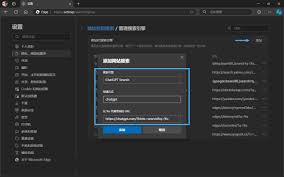
进入设置页面后,在左侧的菜单中找到“隐私、搜索和服务”选项。这里集中了与搜索相关的各种设置。
更改默认搜索引擎
在“隐私、搜索和服务”页面中,向下滚动找到“地址栏和搜索”部分。在“搜索引擎”下拉菜单中,你可以看到edge浏览器提供的多种搜索引擎选项,如必应、谷歌、百度等。点击下拉菜单,选择你想要设置为默认的搜索引擎。比如,你习惯使用百度进行搜索,那就选择百度。
确认更改
选择好默认搜索引擎后,关闭设置页面。此时,当你在edge浏览器的地址栏中输入内容并按下回车键时,就会使用你刚刚设置的默认搜索引擎进行搜索。
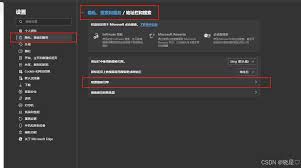
其他搜索引擎设置
除了更改默认搜索引擎,edge浏览器还提供了一些与搜索相关的其他设置。例如,你可以开启“在地址栏中使用我常用的搜索引擎”选项,这样在地址栏输入部分关键词时,会直接使用默认搜索引擎进行搜索,提高搜索效率。
更改edge浏览器的默认搜索引擎非常简单,只需几个步骤就能让搜索更符合你的习惯。无论是追求简洁的搜索体验,还是依赖特定搜索引擎的丰富资源,都能通过这个设置轻松实现。希望大家都能根据自己的需求,定制出最适合自己的edge浏览器搜索环境,享受更加便捷高效的上网搜索体验。






















